ps
- 格式:doc
- 大小:33.50 KB
- 文档页数:11
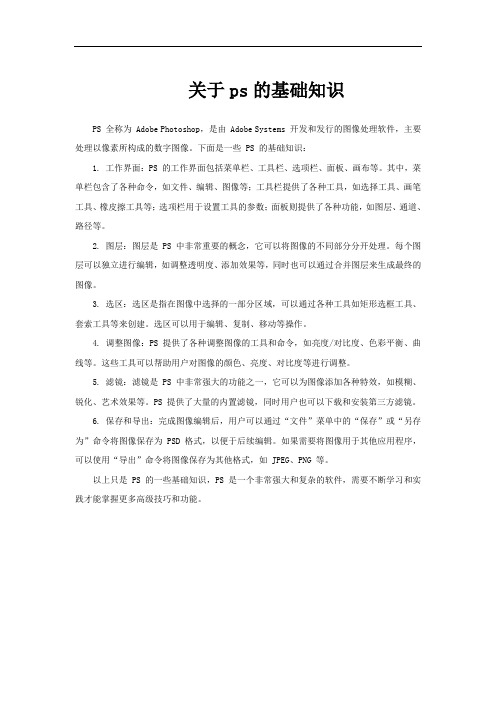
关于ps的基础知识
PS 全称为 Adobe Photoshop,是由 Adobe Systems 开发和发行的图像处理软件,主要处理以像素所构成的数字图像。
下面是一些 PS 的基础知识:
1. 工作界面:PS 的工作界面包括菜单栏、工具栏、选项栏、面板、画布等。
其中,菜单栏包含了各种命令,如文件、编辑、图像等;工具栏提供了各种工具,如选择工具、画笔工具、橡皮擦工具等;选项栏用于设置工具的参数;面板则提供了各种功能,如图层、通道、路径等。
2. 图层:图层是 PS 中非常重要的概念,它可以将图像的不同部分分开处理。
每个图层可以独立进行编辑,如调整透明度、添加效果等,同时也可以通过合并图层来生成最终的图像。
3. 选区:选区是指在图像中选择的一部分区域,可以通过各种工具如矩形选框工具、套索工具等来创建。
选区可以用于编辑、复制、移动等操作。
4. 调整图像:PS 提供了各种调整图像的工具和命令,如亮度/对比度、色彩平衡、曲线等。
这些工具可以帮助用户对图像的颜色、亮度、对比度等进行调整。
5. 滤镜:滤镜是 PS 中非常强大的功能之一,它可以为图像添加各种特效,如模糊、锐化、艺术效果等。
PS 提供了大量的内置滤镜,同时用户也可以下载和安装第三方滤镜。
6. 保存和导出:完成图像编辑后,用户可以通过“文件”菜单中的“保存”或“另存为”命令将图像保存为 PSD 格式,以便于后续编辑。
如果需要将图像用于其他应用程序,可以使用“导出”命令将图像保存为其他格式,如 JPEG、PNG 等。
以上只是 PS 的一些基础知识,PS 是一个非常强大和复杂的软件,需要不断学习和实践才能掌握更多高级技巧和功能。

ps基本教程PS,即Adobe Photoshop的简称,是一款功能强大的图像处理软件。
无论是专业设计师还是普通用户,都可以通过学习和掌握PS基础知识,创作出精美的图像和设计作品。
首先,我们需要了解PS的界面和基本操作。
PS的界面由工具栏、选项栏、菜单栏和面板组成。
工具栏中包含了各种常用的绘制和编辑工具,选项栏用于设置工具的属性,菜单栏提供了各种功能和操作选项,面板则可以对图像进行调整和编辑。
在PS中,我们可以打开或新建一个图像进行编辑。
通过“文件”菜单中的“打开”选项,我们可以选择打开本地计算机中的图像文件。
通过“文件”菜单中的“新建”选项,我们可以新建一个空白画布,并设置画布的尺寸、分辨率等参数。
接下来,我们可以使用PS的各种绘制和编辑工具进行图像的处理和修改。
例如,使用“画笔工具”可以绘制图形或添加细节;使用“选区工具”可以选取特定区域进行编辑;使用“文字工具”可以添加文字等。
此外,PS还提供了丰富的滤镜和调整选项,供我们对图像进行进一步处理。
通过“图像”菜单中的“调整”选项,我们可以改变图像的亮度、对比度、色彩等参数。
通过“滤镜”菜单,我们可以实现模糊、锐化、扭曲等特效效果。
对于专业设计师来说,PS还提供了强大的图层功能,用于实现图像的重叠和组合效果。
通过“图层”面板,我们可以创建多个图层,并对每个图层进行独立的编辑和调整,最终实现令人惊艳的效果。
最后,学习和掌握PS的基本知识是一个不断实践和积累的过程。
我们可以通过多做练习,参考教程和案例,逐渐提高自己的设计水平和技巧。
总之,PS是一款功能强大的图像处理软件,通过学习和掌握PS的基础知识,我们可以创作出精美的图像和设计作品。
探索PS的界面和操作,使用各种绘制和编辑工具,应用滤镜和调整选项,掌握图层的使用,是学习PS基础的关键。
希望以上简要的PS基础教程对大家有所帮助。
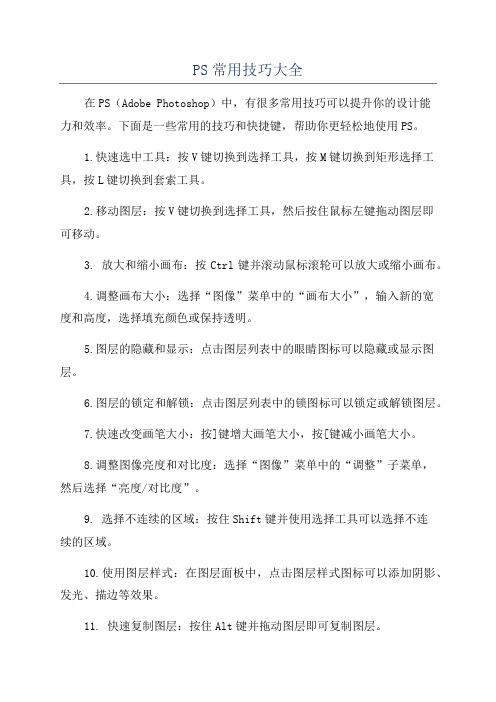
PS常用技巧大全在PS(Adobe Photoshop)中,有很多常用技巧可以提升你的设计能力和效率。
下面是一些常用的技巧和快捷键,帮助你更轻松地使用PS。
1.快速选中工具:按V键切换到选择工具,按M键切换到矩形选择工具,按L键切换到套索工具。
2.移动图层:按V键切换到选择工具,然后按住鼠标左键拖动图层即可移动。
3. 放大和缩小画布:按Ctrl键并滚动鼠标滚轮可以放大或缩小画布。
4.调整画布大小:选择“图像”菜单中的“画布大小”,输入新的宽度和高度,选择填充颜色或保持透明。
5.图层的隐藏和显示:点击图层列表中的眼睛图标可以隐藏或显示图层。
6.图层的锁定和解锁:点击图层列表中的锁图标可以锁定或解锁图层。
7.快速改变画笔大小:按]键增大画笔大小,按[键减小画笔大小。
8.调整图像亮度和对比度:选择“图像”菜单中的“调整”子菜单,然后选择“亮度/对比度”。
9. 选择不连续的区域:按住Shift键并使用选择工具可以选择不连续的区域。
10.使用图层样式:在图层面板中,点击图层样式图标可以添加阴影、发光、描边等效果。
11. 快速复制图层:按住Alt键并拖动图层即可复制图层。
12. 快速创建新图层:按Ctrl+Shift+N快捷键可以创建新图层。
13.调整图像色调和饱和度:选择“图像”菜单中的“调整”子菜单,然后选择“色调/饱和度”。
14.使用历史记录画笔:在历史记录面板中,选择一个历史记录状态,然后使用画笔工具可以在该状态上进行绘制。
15. 快速选择同一颜色区域:按住Alt键并使用吸管工具点击一些颜色区域,然后切换回选择工具可以选择相同颜色的区域。
16. 剪切和复制图层样式:按住Alt键并拖动图层样式图标可以将样式应用到其他图层上。
17.创建渐变图层:选择“图层”菜单中的“新建填充图层”,然后选择渐变。
18.旋转画布:按R键切换到旋转工具,然后拖动画布即可旋转。
19. 快速调整图层不透明度:按住Shift键并按数字键可以快速调整图层不透明度(0为完全透明,9为完全不透明)。

ps实训内容及步骤PS实训内容主要包括以下步骤:1.了解基本工具和功能:学习如何使用选择工具、画笔、形状工具、图层、蒙版、滤镜等基本功能。
2.练习实例操作:通过练习实例操作来巩固所学知识,例如修复旧照片、制作海报、合成图像等。
3.学习色彩理论和修图技巧:学习色彩理论和修图技巧,了解如何使用颜色调整工具进行色彩校正和调整,如何进行图像修复、修饰和调整。
4.学习合成和特效:学习如何将多个图像合成在一起,以及如何使用特效和滤镜创建各种视觉效果。
5.学习文字和图形设计:学习如何使用文字工具和图形设计工具创建各种文本效果和图形设计。
6.进行实战操作:选择一些实际的照片和图像,应用所学的知识和技巧,进行实际的图像处理和编辑操作,例如修复照片中的瑕疵、制作海报、合成图像等。
在实训过程中,需要注意以下几点:1.持续学习和实践:Photoshop是一个非常庞大的软件,只有持续学习和实践才能不断提升自己的技能。
可以尝试挑战更复杂的项目,或者探索不同的领域,例如3D图像、视频编辑等。
2.掌握工具和功能的使用方法:熟练掌握各个工具和功能的使用方法,是进行PS实训的基础。
可以通过查阅官方文档、观看教程视频等方式来学习。
3.注重实例操作:通过实例操作来巩固所学知识,可以更好地掌握PS的使用技巧。
可以选择一些实际的项目或者模拟项目来进行练习。
4.学习色彩理论和修图技巧:色彩理论和修图技巧是PS实训的重要内容,可以通过阅读相关书籍或者参加专业课程来学习。
5.不断尝试和创新:在实训过程中,要不断尝试和创新,探索更多的可能性,提升自己的创造力和想象力。
以上是PS实训的内容及步骤供您参考。
PS实训可以帮助你掌握Photoshop的使用技巧和方法,提升自己的设计能力和创造力。


ps零基础教学很高兴能为你提供PS零基础教学的帮助。
以下是一些技巧和资源,可以让你快速上手PS。
一、了解PS的基础知识1.了解PS软件的工具栏:在PS中,有很多工具可用来编辑和设计图片。
例如,你可以使用画笔工具来绘制,使用选框工具来选择和编辑图像区域,使用文字工具来添加文本等等。
了解这些工具可以方便你进行不同的操作。
2.学习图层和图层面板:图层是PS中的一个核心概念,它允许你在同一图像中创建多个独立的图层。
学习如何使用图层和图层面板将有助于你更好地掌握PS的各种功能。
3.了解图像格式:PS支持多种图像格式,包括JPEG、PNG、PSD、TIFF 等。
了解不同的图像格式对于选择适当的文件格式、保存文件以及导出文件至其他应用程序非常重要。
二、学习操作方法1.为了快速上手PS,建议先从一些简单的任务开始练手,如调整图像色彩或大小,添加文本等等。
同时,也可以通过在线教程或教学视频深入学习PS的高级功能。
2.建立良好的编辑习惯,例如学习使用历史记录面板,定期保存文件和备份数据等等。
这些方法可以帮助你避免不必要的损失。
3.多参考其他作品,向其他设计师请教,可以提高你对PS的使用水平和审美能力。
ps的基本功能PS是一款功能强大的图像处理软件,具有以下基本功能:1. 剪切、复制、粘贴:这些功能可以帮助你在编辑或创建图片时快速将图像或部分图像复制或移动到其他地方。
2. 图像调整:你可以通过更改图片的颜色、对比度、亮度等属性来调整图像效果,从而使图片更加生动、鲜明。
3. 筛选器:PS中的筛选器可以对图像进行不同类型的修饰,例如添加模糊、锐化、纹理等效果,以实现更多的创意表现。
4. 绘画:PS内置画笔工具和绘图板,可以让你制作自己的插图、素描、涂鸦等。
5. 图层:在PS中,你可以在同一图像中创建多个图层,可以方便地编辑、调整和组合图像。
6. 文字:添加、编辑和格式化文本内容,包括字体、大小、颜色、行距等。
7. 选择和裁剪:选择工具可以帮助你选择需要编辑的区域,裁剪工具可以帮助你裁剪图像的不需要部分。
PS操作指南 (word版)PS操作指南1. 简介Photoshop(简称PS)是一款功能强大的图像处理软件,常被用于图像编辑、设计和合成。
本指南将为你提供一些常用的PS操作技巧。
2. 基本操作- 打开图片:点击菜单栏中的“文件”,选择“打开”,然后选择你想编辑的图片文件。
- 保存图片:点击菜单栏中的“文件”,选择“保存”,然后选择保存格式和保存路径。
- 放大和缩小:使用快捷键“Ctrl +”可以放大图片,使用快捷键“Ctrl -”可以缩小图片。
3. 图层操作- 添加图层:在图层面板中,点击底部的“新建图层”按钮,或使用快捷键“Ctrl + Shift + N”来添加一个新的图层。
- 删除图层:在图层面板中,选择要删除的图层,然后点击底部的“垃圾桶”图标来删除图层。
- 图层合并:选择要合并的图层,右键点击图层,选择“合并图层”来将选中的图层合并为一个图层。
4. 图像调整- 亮度/对比度调整:点击菜单栏中的“图像”,选择“调整”,然后选择“亮度/对比度”来调整图像的亮度和对比度。
- 色彩平衡:点击菜单栏中的“图像”,选择“调整”,然后选择“色彩平衡”来调整图像的色彩平衡。
- 饱和度调整:点击菜单栏中的“图像”,选择“调整”,然后选择“饱和度”来调整图像的饱和度。
5. 文字和形状- 添加文字:点击工具栏中的“文字工具”,然后在图像上点击鼠标,即可添加文字。
- 添加形状:点击工具栏中的“形状工具”,然后在图像上点击鼠标,并拖动鼠标来绘制形状。
以上仅是PS的一些基本操作,希望能帮助你快速入门和使用Photoshop。
如需了解更多功能和技巧,建议参考官方文档或相关教程。
祝你使用愉快!。
工具列快捷键A: 螺旋线工具(双击该工具打开“选项”对话框的“工具框”标签)D: 网格工具G: 交互式填充(将填充添加到对象,单击并拖动对象实现喷泉式填充) H: 平移工具I: 自然笔填充工具M: 交互式网状填充工具N 显示导航窗口(Navigator window)U 多边形X: 橡皮工具(擦除图形的一部分或将一个对象分为两个封闭路径) Y: 多边形工具Z: 放大镜件F5 曲线工具(手绘工具)F6 矩形工具(双击该工具便可创建页框)F7 椭圆形工具F8 文字工具(单击添加“美术字”;拖动添加“段落文本”)F10 造形工具空格键在当前工具和挑选工具之间切换(文字工具除外)Ctrl+空格键在当前工具和挑选工具之间切换(包括文字工具)文件管理快捷键Ctrl+N 新建新建一个文件Ctrl+O 打开打开一个现有的文件Ctrl+I 导入导入文件到CrelDRAW中Ctrl+E 导出从CrelDRAW导出文件Ctrl+S 储存文件使用现有的文件名(如果用户没有指定文件名,CorelDRAW将提示用户给其文件命名)Ctrl+P 打印打印工作文件或选择Ctrl+J 打开设置CorelDRAW 选项的对话框显示快捷键F9 全屏预览切换全屏预览Shift+F9 检视在最后两个检视属性(例如增强和框架模式)之间切换Ctrl+W 刷新窗口刷新绘图文件中的检视单击一个滚动标记刷新刷新绘图窗口的检视Ctrl+Enter 属性列切换属性列显示,让用户标记各种功能PgDn 页面导航显示多页面文件中的下一个页面,或在一个文件中插入一个新页面PgUp 页面导航显示多页面文件中的前一个页面显示比例/平移快捷键F2 局部放大选取显示比例工具―在选定的点上单击放大一倍,或单击并拖动以放大文件的某个区域F3 缩小恢复到以前的缩放级检视F4 缩放到全部对象改变检视,在图形中用可以显示的最大尺寸显示所有的物件Shift+F2 放大选定物件改变检视,在图形中用可以显示的最大尺寸显示选定的物件Shift+F4 放大到页面改变检视以显示可打印页面编辑快捷键Ctrl+C 复制复制选择物件到剪贴板Ctrl+Insert 复制复制选择物件到剪贴板Ctrl+X 剪切选定对象并将它放置在“剪贴板”中Shift+Delete 剪切选定对象并将它放置在“剪贴板”中Ctrl+V 粘贴从文件中粘贴剪贴板的内容Shift+Insert 粘贴从文件中粘贴剪贴板的内容Delete 删除从文件中删除选定的物件Ctrl+Z 复原恢复上次操作Alt+Backspace 复原恢复上次操作Ctrl+Shift+Z 恢复上一次的“撤消”操作Ctrl+R 重复重复上次操作Ctrl+Shift+A 复制属性从一个物件复制设定的属性到另一个物件Ctrl+D 再制复制选择物件,并按照选项对话框中的设定将它定位加号(+)复制复制选择物件,并把它直接重叠在原物件的上面物件管理快捷键Ctlr+F5 打开图形和文本样式(Styles)泊坞窗口Ctrl+A 选择全部物件选择图形中的所有物件Ctrl+Q 将选择的对象转换成曲线Ctrl+L 组合\合并把选定的物件合并成具有一系列属性的单一物件Ctrl+K 拆分\打散把选定的多路径物件拆分成单个物件Ctrl+G 群组群组选定的物件Ctrl+U 撤消群组取消选择对象或对象群组所组成的群组Ctrl+Y 贴齐格点激活贴齐格点特性Ctrl+Shift+Q 将外框转换成对象Alt+Enter 属性显示活动工具或物件的属性顺序/位置快捷键Ctrl+PgUp 前移一层将选定对象按照对象的堆栈顺序放置到向前一个位置Ctrl+PgDn 后移一层将选定对象按照对象的堆栈顺序放置到向后一个位置Shift+PgUp 移至顶层将选择的对象放置到最前面Shift+PgDn 移至底层将选择的对象放置到最后面下箭头微调通过微调选项对话框中指定的值向下微调对象上箭头微调通过微调选项对话框中指定的值向上微调对象右箭头微调通过微调选项对话框中指定的值向右微调对象左箭头微调通过微调选项对话框中指定的值向左微调对象Alt+箭头移动窗口(绘画镜头)CTRL+箭头微移对象使用“细微调”因子微调对象Shift+箭头移动对象使用“超微调”因子微调对象对齐/分布快捷键T 顶对齐选定对象B 向底对齐选定对象L 左对齐选定对象R 右对齐选定对象C 垂直居中对齐选定对象E 水平居中对齐选定对象P 页面中心对齐选定对象Shift+A垂直定距对齐选择对象的中心Shift+C垂直分散对齐选择对象的中心Shift+B发送选择的对象到后面Shift+T发送选择的对象到前面Shift+R发送选择的对象到右面Shift+L发送选择的对象到左面Shift+P将选择对象的分散对齐舞台水平中心Shift+E将选择对象的分散对齐页面水平中心Ctrl+Y 将对象与网格对齐(切换)填色/外框快捷键F11 打开“渐变填色”对话框F12 打开“轮廓笔”对话框Shift+F11 标准填色进入标准填色对话框Shift+F12 外框笔色彩进入外框笔色彩对话框窗口快捷键Alt+F2 显示长度度量泊坞窗口Alt+F3: 显示滤镜泊坞窗口ALT+F7: 显示位置泊坞窗口ALT+F8: 显示旋转泊坞窗口ALT+F9: 显示缩放泊坞窗口ALT+F10: 显示大小泊坞窗口ALT+F11: 运行Visual Basic 应用程序的编辑器CTRL+F2: 显示检视管理器泊坞窗口Ctrl+F5: 显示图形和文字样式泊坞窗口Ctrl+F7 显示\关闭封套工具(Envelope)泊坞窗口Ctrl+F9 显示\关闭轮廓图工具(Contour)泊坞窗口CTRL+F11: 显示符号和特殊字符泊坞窗口其他快捷键手形工具双击放大手形工具右击缩小F1:帮助Shift+F1 启动“这是什么?” 帮助,对选定的物件显示上下文有关帮助Shift+F4 显示整个可打印页面Shift+F9 在最近使用的两种视图质量间进行切换Alt+F4 退出CorelDRAW 并提示保存活动绘图Alt+F11 VBA编辑器运行VB应用程序编辑器Alt+Backspase 按当前选项或工具显示对象或工具的属性Ctrl+Backspase 生成“属性栏”并对准可被标记的第一个可视项二、文字编辑快捷键:广域快捷键Alt+F3: 在绘画中查找指定的文本Ctrl+F3: 大小写切换更改选定文字的大小写Ctrl+F10: 选定“文本”标签,打开“选项”对话框CTRL+F12: 启动“拼写检查器”;检查选定文本的拼写Shift+F3: 更改选择文本的大小写Ctrl+Shift+C:显示非打印字符当选定的段落文字和文字工具处于活动状态时,切换非打印字符的显示Ctrl+Shift+D:添加/移除文本对象的首字下沉格式(切换) 文字导航快捷键Ctrl+End 将文本插入记号移动到文本框结尾End 将文本插入记号移动到行尾Ctrl+Home 将文本插入记号移动到文本框开头Home 将文本插入记号移动到行首PageDown 将文本插入记号向下移动一个文本框PageUp 将文本插入记号向上移动一个文本框Ctrl+PgDn 移动文本插入记号到文本结尾Ctrl+PgUp 将文本插入记号移动到文本开头Ctrl+上箭头将文本插入记号向上移动一个段落Ctrl+下箭头将文本插入记号向下移动一个段落Ctrl+右箭头文字光标向右移动一个单词Ctrl+左箭头文字光标向左移动一个单词上箭头将文本插入记号向上移动一行下箭头将文本插入记号向下移动一行右箭头文字光标向右移动一个字符左箭头文字光标向左移动一个字符文字选择快捷键Ctrl+Shift+End 选择到框架末尾的文本Shift+End 选择到该行末尾的文本Ctrl+Shift+Home 选择到框架开头的文本Shift+Home 选择到该行开头的文本Ctrl+Shift+PageUp 选择光标位置到开头的所有文本Ctrl+Shift+PageDown 选择光标位置到末尾的所有文本Shift+PgUp 选择由一个文字框向上的文本Shift+PgDn 选择由一个文字框向下的文本Ctrl+Shift+上箭头选择上一段落文本Ctrl+Shift+下箭头选择下一段落文本Shift+上箭头选择上一行文本Shift+下箭头选择下一行文本Ctrl+Shift+右箭头选择文本插入记号右边的字Ctrl+shift+左箭头选择文本插入记号左边的字Shift+右箭头选择文本插入记号右边的字符Shift+左箭头选择文本插入记号左边的字符Delete 删除文本插入记号右边的字符Backspace 删除文本插入记号左边的字符Ctrl+Delete 删掉文本插入记号右侧的字Ctrl+Backspace 删掉文本插入记号左边的字文字格式快捷键Ctrl+F8 转换美术字为段落文本或反过来转换Ctrl+B 更改文本样式为粗体Ctrl+I 更改文本样式为斜体Ctrl+Shift+K 将所有文本字符更改为小型大写字符Ctrl+U 更改文本样式为带下划线样式Ctrl+。
将文本更改为垂直排布(切换式)Ctrl+,将文本排列改为水平方向Ctrl+T 打开文字格式对话框Ctrl+Shift+T 打开文字编辑对话框Ctrl+M 添加/移除文本对象的项目符号(切换)Ctrl+E 对齐将文本对齐方式更改为居中对齐Ctrl+N 对齐将文本对齐方式更改为非对齐Ctrl+H 对齐将文本对齐方式更改为行宽的范围内分散文字(强制对齐) Ctrl+J 对齐将文本对齐方式更改为两端对齐Ctrl+L 对齐将文本对齐方式更改为左对齐Ctrl+R 对齐将文本对齐方式更改为右对齐Alt+F12 将文本对齐基线字体快捷键Ctrl+数字键2 字号减小1点Ctrl+数字键8 字号增加1点Ctrl+数字键4 字号减小到字号列表中可用的下一个较小的字号Ctrl+数字键6 字号增加到字号列表中可用的下一个较大的字号列表快捷键Ctrl+Shift+H 显示所有可用/活动的HTML 字体大小的列表Ctrl+Shift+S 显示所有绘画样式的列表Ctrl+Shift+W显示所有可用/活动字体粗细的列表Ctrl+Shift+P显示一包含所有可用/活动字体尺寸的列表Ctrl+Shift+F显示一包含所有可用/活动字体的列表。